DVD는 2000년대 디지털 시대에 가장 인기 있는 비디오 미디어였습니다. DVD 플레이어와 콘솔이 있는 가정에서 영화, 비디오 및 게임에 (거의) 즉시 액세스할 수 있습니다. 그 인기는 줄어들고 있지만 여전히 수백만 명의 소비자가 있습니다. DVD 대여는 여전히 존재하며 아마도 집에 DVD 컬렉션이 있을 것입니다.
DVD를 사용하면 집에서 와이드스크린 TV로 비디오를 즐길 수 있지만 휴대용 장치를 사용하면 개인적으로 보거나 미디어를 어디서나 편리하게 휴대할 수 있습니다. DVD를 Android 태블릿이나 휴대폰에 복사해야 하는 경우 이 문서에서 가능한 최상의 솔루션을 제공합니다.
Android 장치는 DVD를 바로 재생할 수 없습니다. 장치가 지원하는 경우 USB OTG(On-the-Go) 시스템을 사용하고 외부 DVD 플레이어에 연결하는 것을 고려할 수 있습니다. 하지만 소수만이 그렇게 합니다. 그리고 태블릿이 있다면 휴대용 DVD 플레이어를 구입할 필요가 없습니다. Android 태블릿과 DVD를 활용하려면 DVD를 추출하여 Android와 호환되는 디지털 사본을 얻은 다음 파일을 기기로 전송하세요.
컨텐츠 가이드 1부. DVD를 Android 태블릿 지원 형식으로 변환하는 방법은 무엇입니까?2 부분. DVD를 Android 태블릿에 복사하는 방법?3 부. 결론
DVD를 디지털 미디어 파일로 추출하면 일반적으로 홈 DVD, AVI 또는 Android 태블릿과 호환되지 않는 형식으로 출력됩니다. 장치에서 DVD를 재생할 수 있게 하려면 다양하고 안정적인 비디오 변환기가 필요합니다. DumpMedia 비디오 컨버터 DVD를 Android 태블릿이나 모든 장치에 복사하는 데 필요한 소프트웨어 도구입니다.
DumpMedia Video Converter는 비디오 처리 요구 사항을 위한 완벽한 패키지입니다. 변환 외에도 다운로드, 재생 및 동영상 편집 하나의 소프트웨어에서. 직관적이고 직관적인 사용자 인터페이스 디자인으로 초보자도 즉시 비디오 처리 작업을 시작할 수 있습니다. 다음은 뛰어난 기능 중 일부입니다.
또한 변환 성능은 비디오 품질을 잃지 않고 표준 컴퓨팅보다 XNUMX배 더 빠릅니다. 이 이점은 GPU NVIDIA CUDA, NVENC, AMD 및 Intel HD 그래픽 하드웨어 가속 기술을 통한 사용.
DVD를 Android 지원 형식으로 변환하는 단계는 다음과 같습니다.
1 단계. 설치 DumpMedia Mac 또는 PC의 비디오 변환기
에서 무료로 설치 프로그램을 다운로드하십시오. DumpMedia 웹사이트. 설치를 완료하고 애플리케이션을 실행합니다.
2단계. 변환할 DVD 파일 추가
"파일 추가"를 클릭하여 DVD 파일을 가져오거나 비디오를 응용 프로그램 인터페이스로 끌어다 놓습니다.

3단계. 출력 형식 및 대상 폴더 설정
디스플레이 오른쪽에서 "형식 변환"을 클릭하고 MP4, MOV, MKV 및 더 많은 일반적인 비디오 형식 중에서 선택하거나 장치를 선택하십시오. 저장 버튼을 클릭합니다. 그런 다음 변환된 파일의 원하는 출력 폴더를 찾아 설정합니다.

4단계. DVD 파일 변환
오른쪽 하단에 있는 '변환' 버튼을 클릭합니다. 변환이 완료되면 메시지가 표시됩니다. "최근 프로젝트" 탭을 클릭하여 변환된 비디오를 확인하십시오.

이제 Android 태블릿에서 DVD 영화를 즐길 수 있습니다!
이제 올바르게 포맷된 비디오 파일이 있으니 장치에 맞는 USB 케이블을 준비하고 DVD를 Android 태블릿에서 복사할 준비를 하세요. WinPC나 Mac에서 사용 가능.
Win안드로이드로 다운
1단계. Android 태블릿의 잠금을 해제한 다음 USB 케이블을 사용하여 컴퓨터에 연결합니다.
2단계. 연결이 설정되면 태블릿의 시스템 알림에 "USB를 통해 이 장치 충전 중"이라는 메시지가 표시됩니다. 이 알림을 탭하세요.
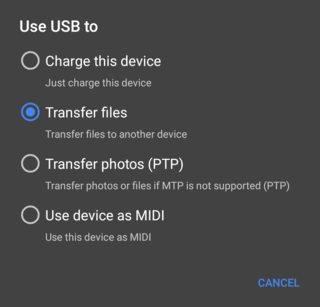
3단계: "USB 사용" 메뉴에서 "파일 전송"을 선택합니다. 컴퓨터 디스플레이를 확인하십시오. 파일 전송 창이 열려야 합니다. 변환된 DVD 파일을 파일 전송 창에 끌어다 놓습니다. 전송이 완료될 때까지 기다리십시오.
4단계. 전송이 완료되면 컴퓨터에서 Android 태블릿을 안전하게 꺼내고 USB 케이블을 분리합니다. 전송된 DVD 파일이 기기에서 재생되는지 확인하세요.
맥에서 안드로이드로
1 단계. 이동 안드로이드의 웹사이트 macOS용 Android 파일 전송 설치 프로그램을 다운로드합니다. 설치 프로세스를 완료한 후 애플리케이션을 실행합니다.
2단계. Android 태블릿의 잠금을 해제한 다음 USB 케이블을 사용하여 Mac에 연결합니다.
3단계. 연결이 설정되면 "USB를 통해 이 장치 충전 중" 메시지가 표시됩니다. 이 알림을 탭하세요.
4단계: "USB 사용" 메뉴에서 "파일 전송"을 선택합니다. Android 파일 전송 창을 보려면 Mac 디스플레이를 확인하십시오. 변환된 DVD 파일을 이 창에 끌어다 놓습니다. 전송이 완료될 때까지 기다리십시오.
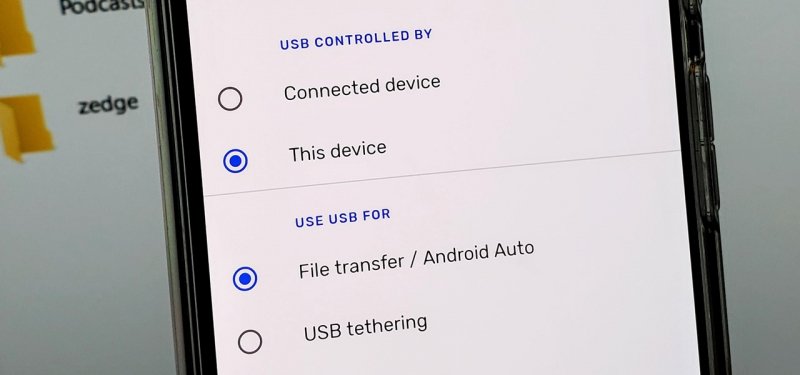
집에서 DVD를 즐겼습니다. Android 태블릿에서도 볼 수 있습니다. DVD 영화를 가져오기 위해 외장 드라이브와 복잡한 시스템이 필요하지 않습니다. DVD를 Android 태블릿이나 iPhone, iPad, Kindles, Samsung, Huawei, Blackberry와 같은 다양한 휴대폰 브랜드, 심지어 게임 콘솔과 같은 다른 장치에 복사하기만 하면 됩니다! 이 모든 것은 다음을 사용하여 지원됩니다. DumpMedia 비디오 변환기.
이 기사에서는 홈 DVD 파일을 변환하고, Android 태블릿에 복사하고, 이동 중에 DVD를 경험하는 방법을 몇 가지 도구와 단계로 설명했습니다. 와 함께 DumpMedia 비디오 변환기를 사용하면 비디오를 쉽게 개인화하고 편집하고 향상시킬 수 있습니다. Android 기기에 최적화된 고품질 이미지와 사운드로 언제 어디서나 편안하게 동영상과 영화를 재생하세요.
